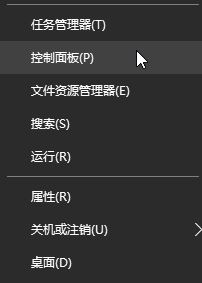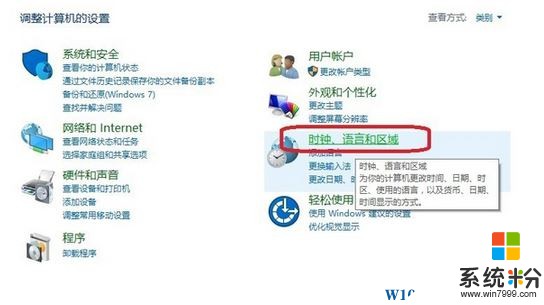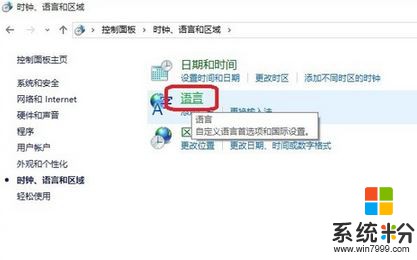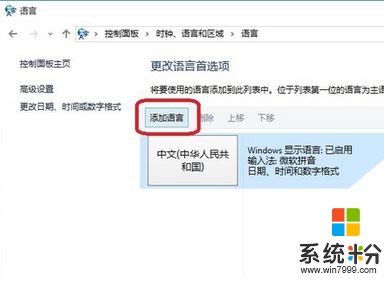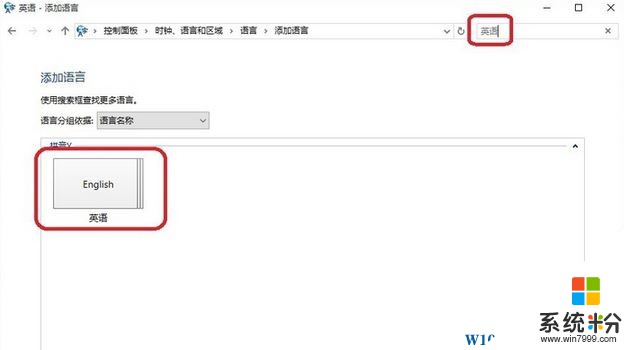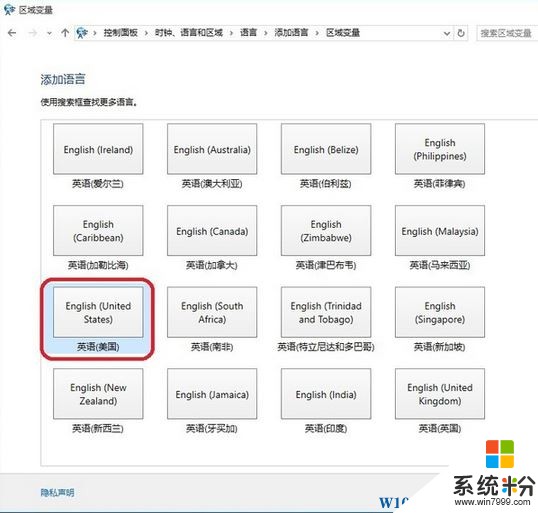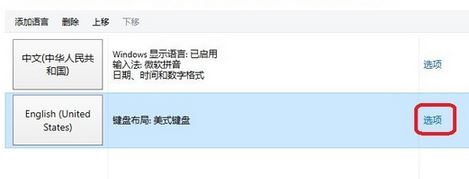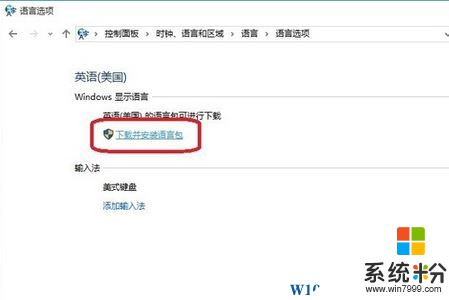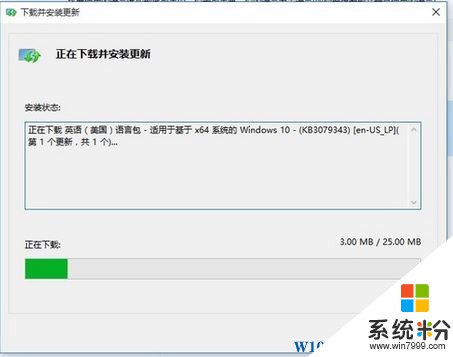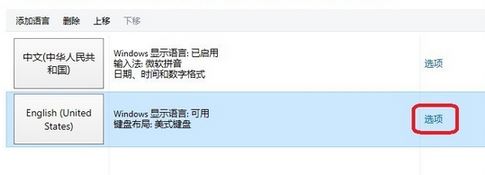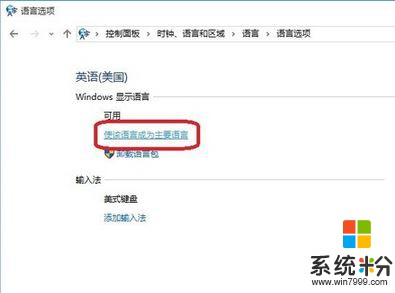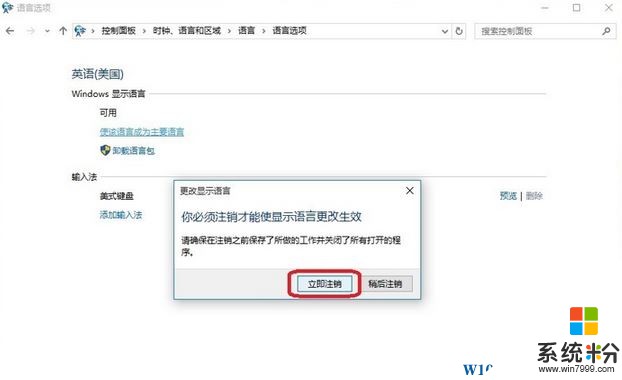Win10怎麼換成英文版?Win10換成英文版的操作方法!
時間:2017-04-06 來源:互聯網 瀏覽量:
Win10該如何換成英文版呢?有些用戶需要在英文的Win10係統中進行操作,但是我們平時使用的都是中文版的win10操作係統,在本文中係統粉小編教大家將win10係統修改為英文的操作方法!
Win10換成英文版的操作方法,以為為例:
1、在係統中的開始菜單上單擊鼠標右鍵,選擇【控製麵板】;
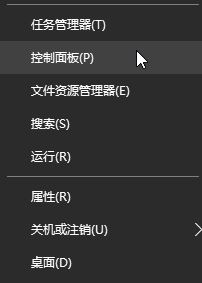
2、在控製麵板中點擊“時鍾,語言和區域”;
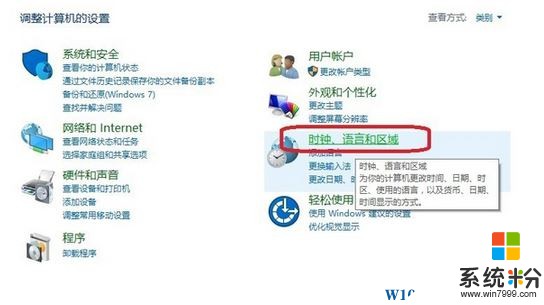
3、點擊【語言】;
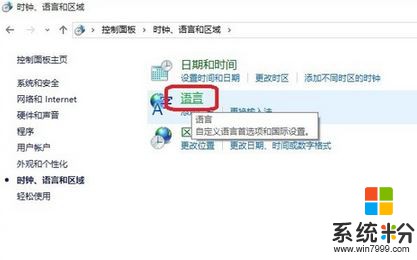
4、點擊【添加語言】;
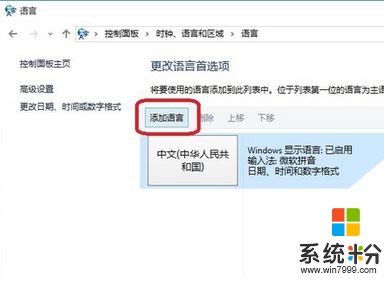
5、為了快速找到語言,可以在右上角搜索框輸入語言名稱,我們輸“英語”;
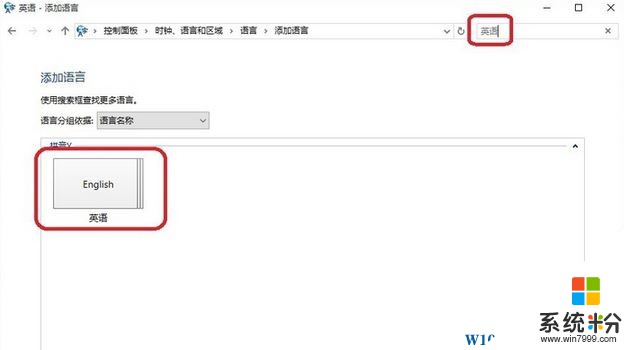
6、點擊搜索到的“英語”點擊“打開”,選擇“英語(美國)”點擊添加;
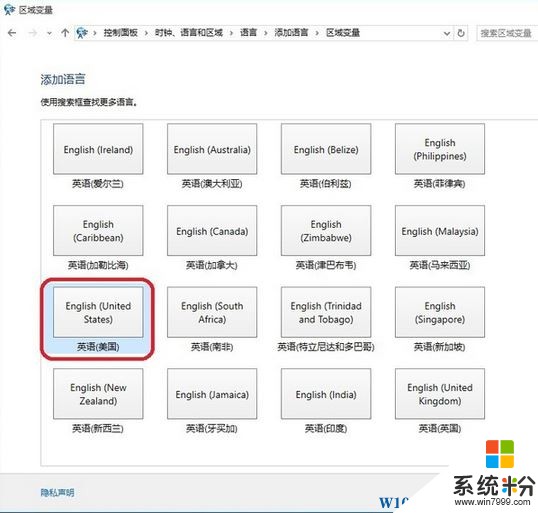
7、返回到語言首頁,點擊剛添加的英文,打開“選項”;
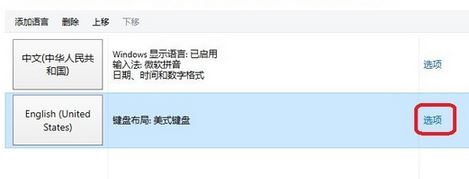
8、點擊“下載並安裝語言包”;
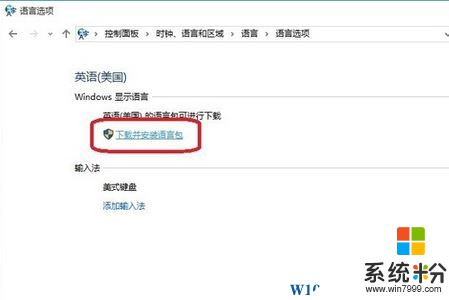
9、等待下載語言包,下載完會自動安裝;
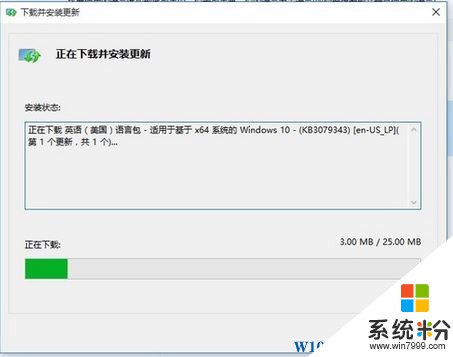
10、下載安裝完成後再次點擊英文的“選項”;
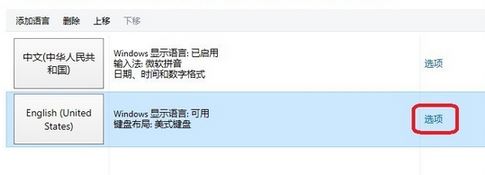
11、選擇“使該語言成為主要語言”;
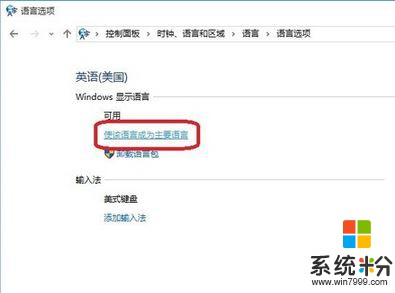
12、彈出 “你必須注銷才能使顯示語言更改生效”的框中點擊“立即注銷”即可。
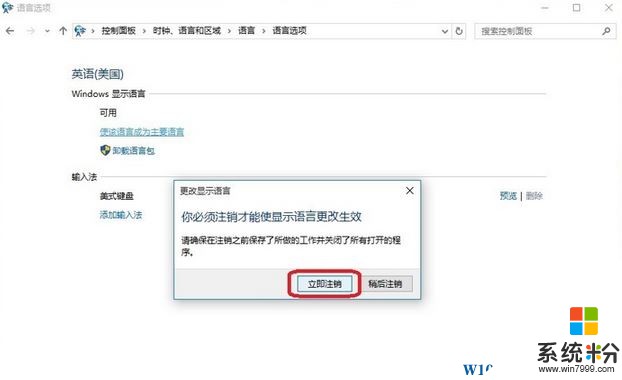
設置完成後重新登錄係統就可以看到係統編程英文版了,當然如果你想使用原滋原味的英文版win10操作係統可以通過()下載安裝